אתה יכול להדפיס קבצים ישירות מ- Chrome. אם יש לך קובץ PDF פתוח ב- Chrome, או קובץ טקסט, או תמונה, אתה יכול להקיש על קיצור המקשים Ctrl + P כדי להעלות את דיאלוג ההדפסה. הדו-שיח שאתה רואה הוא ממשק ההדפס של כרום עצמו, אשר ללא קשר למדפסת שלך, תמיד ייראה אותו דבר. במדפסת שלך עשויות להיות אפשרויות הדפסה עשירות יותר, או שהיא לא תומכת בברירת המחדל אך Chrome פחות או יותר אדיש אליה. אם עליך להדפיס מ- Chrome, אתה עדיין יכול להשתמש בתיבת הדו-שיח להדפסת המערכת.
דיאלוג הדפסת מערכת Chrome
יש שתי דרכים להגיע להדפיס המערכתדו שיח מ- Chrome. אם כבר לחצת על קיצור המקשים Ctrl + P, חפש את האפשרות 'הדפס באמצעות שיח מערכת' בתחתית העמודה השמאלית.

כדי לקפוץ ישירות לתיבת הדו-שיח להדפסת המערכת, אתה יכול להשתמש בקיצור המקשים Ctrl + Shift + P.
דיאלוג ההדפסה של Chrome פשוט עם זאתיש הגדרות בסיסיות המאפשרות לך לשנות את גודל הנייר עליו אתה מדפיס, לבחור את מספר העותקים שעתידים להדפיס, להגדיר שוליים מותאמים אישית ולבחור בין פריטי דיוקן ונוף. אם אינך מוצא הגדרות אלה, לחץ על האפשרות הגדרות נוספות בעמודה השמאלית.
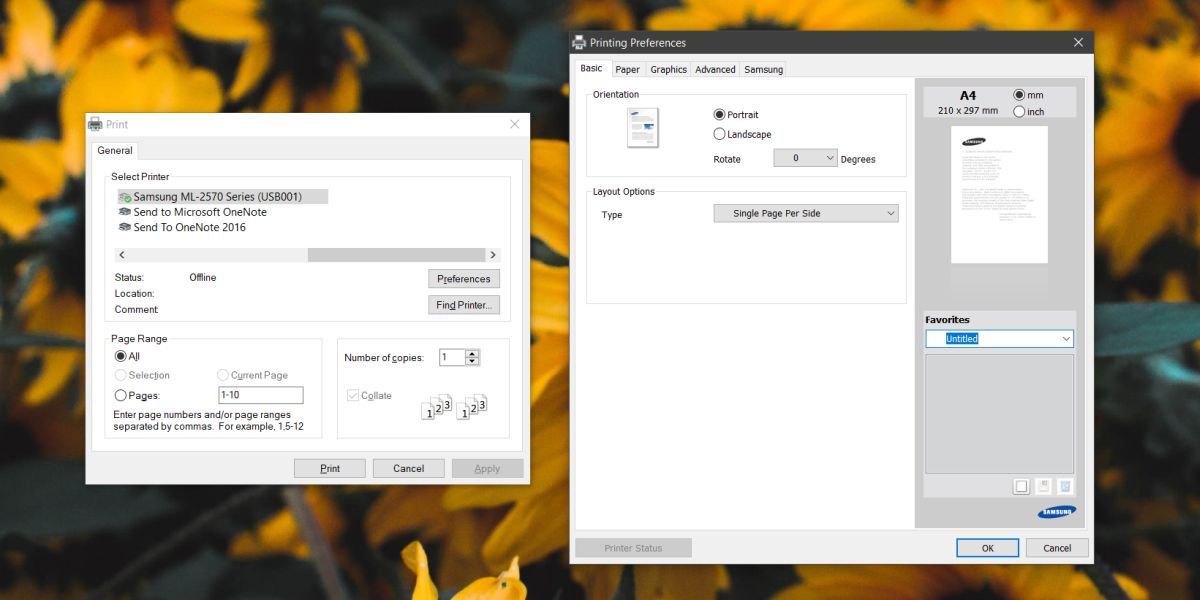
כמובן של- Chrome אין צבע מתקדםאפשרויות ניהול שבהן דו-שיח ההדפסה של המערכת עשוי לתמוך. תיבת הדו-שיח של המערכת מאפשרת לך לאפשר טקסט מטושטש, לחסוך טונר בעבודת הדפסה ואפילו להוסיף סימן מים. שוב, ייתכן שתראה יותר או פחות אפשרויות בתיבת הדו-שיח להדפסת המערכת, תלוי מה המדפסת שלך יכולה לעשות.
Chrome מספק ממשק פשוט יותר עבור רביםדברים שדפדפנים אחרים אינם עושים. Firefox אחד, שולח עבודות הדפסה ישירות לדיאלוג ההדפסה של המערכת. כרום לעומת זאת יש גרסה מפושטת אליו, בדומה שיש לה גרסה מפושטת משלה של מנהל המשימות.
אם אתה שולח עבודות הדפסה למדפסת שלך דרךChrome, ונראה שהם נתקעים, תוכלו לנסות להשתמש באפשרויות המערכת להדפסה. כדי ש- Chrome ידפיס, עליך להגדיר נכון את המדפסת. זה יכול להיות באמצעות מנהלי התקנים מדפסיים כלליים שמערכת ההפעלה (Windows או macOS) שלך מתקינה, או שזה יכול להיות דרך מנהלי התקנים ספציפיים לדגם שהתקנת. אם משימת הדפסה לא מצליחה להשלים הן מכרום והן מתיבת הדו-שיח להדפסת המערכת, יתכן שהיא נובעת מכיוון שהיא לא מוגדרת כהלכה, בעיה עם יציאות ה- USB הנמצאות בשימוש או כבל המדפסת שבשימוש.













הערות